Hướng dẫn cài đặt SSL cho Microsoft Exchange 2007
Để cài đặt chứng thư số SSL cho Exchange Server 2007, bạn thực hiện như sau:
Bước 1: Copy 2 files cert được gửi cho bạn và tải lên server (gồm 2 files certificate.cer và intermediate.cer)
Bước 2: Cài đặt Intermediate CA
– Mở một MMC. Nhấn Start > Run… và gõ vào mmc. Nhấn OK. – Từ menu của màn hình Microsoft Management Console (MMC), chọn mục File > Add/Remove Snap-in. Nhấn Add
– Từ danh sách snap-ins, chọn Certificates. Nhấn Add. Chọn Computer account. Nhấn Next. Chọn Local computer. Nhấn Finish. Nhấn Close. Nhấn OK
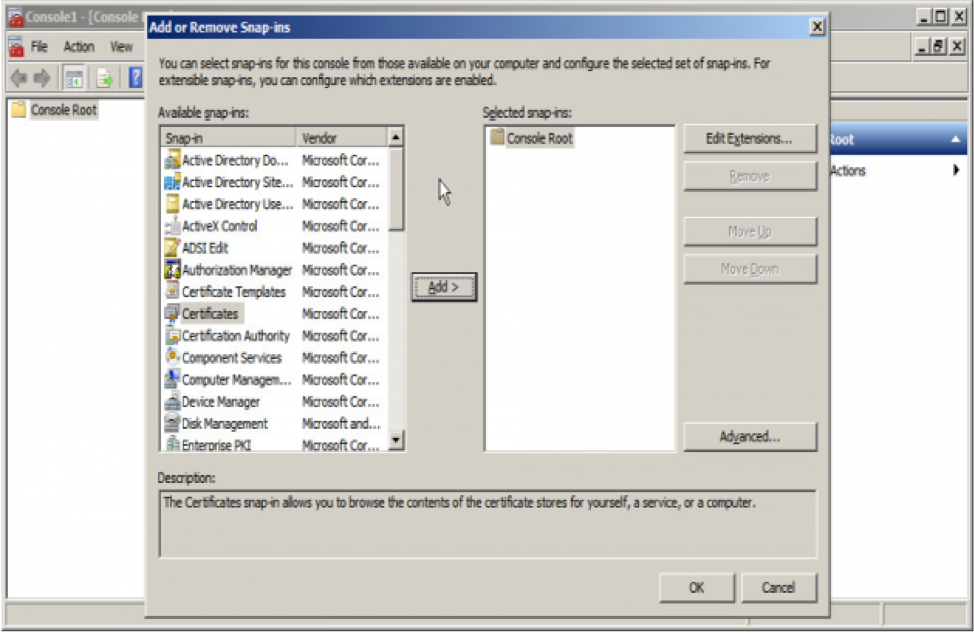
– Trong khung bên trái, nhấn chọn mục Intermediate Certification Authorities. Right-click Certificates. Click All Tasks > Import. At the Certificate Import Wizard, click Next. Tới đây chọn đường dẫn đến file intermediate.cer trên Desktop. Click Next. Select Place all certificate in the following store: Intermediate Certification Authorities. Click Next. Click Finish
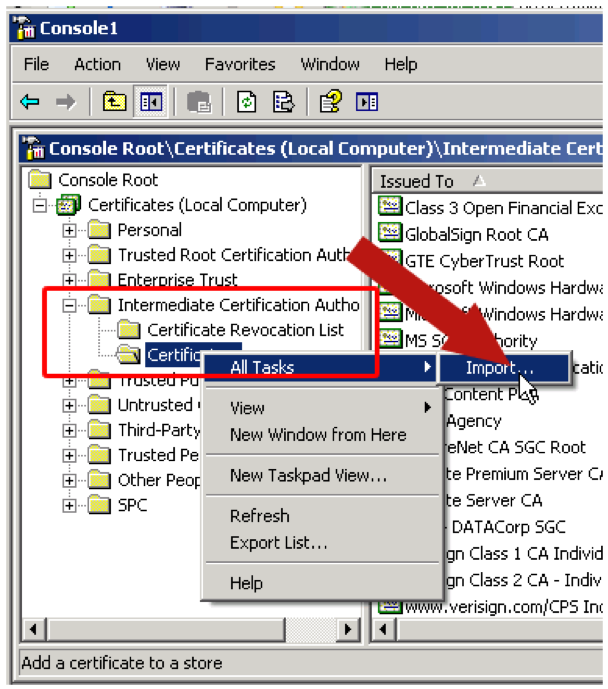
Bước 3: Cài đặt chứng thư số cho Exchange
- Copy filechứng thư số mà chúng tôi đã cung cấp cho bạn lên máy chủ và lưu tại địa chỉ C:\certificate.cer
- Mở Exchange Management Shell và chạy lệnh sau:
Import-ExchangeCertificate -Path C:\certificate.cer | Enable-ExchangeCertificate -Services “SMTP, IMAP, POP, IIS”
Bạn cần chọn Yes nếu được Exchange hỏi có muốn đè lên chứng thư số mặc định hay không.
- Kiểm tra lại các dịch vụ đã được kích hoạt trên chứng thư số bằng lệnh sau:
Get-ExchangeCertificate -DomainName your.domain.name
Bạn sẽ nhận được kết quả dạng như sau:
Thumbprint Services Subject
———- ——– ——-
136849A2963709E2753214BED76C7D6DB1E4A270 SIP.W CN=your.domain.name
Ý nghĩa của các ký tự trong cột Services: SIP và W tương ứng với SMTP, IMAP, POP3 và Webmail (IIS)